Cambia de aspecto a Facebook Messenger: activa su Modo Oscuro
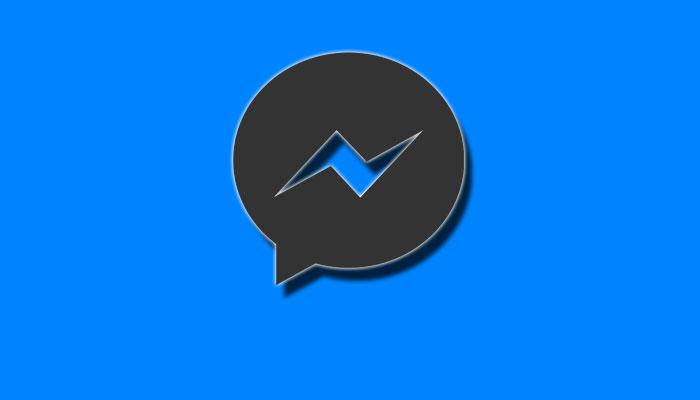
Poco a poco va llegando el Modo Oscuro a la interfaz de las aplicaciones más importantes para dispositivos móviles (incluso Android ya tiene su propia opción para el sistema operativo). Pues bien, si deseas dar uso a la que se incluye en Facebook Messenger, debes realizar los pasos que vamos a indicar.
La aplicación de mensajería de la que hablamos es una de las más utilizadas a nivel mundial, y ofrece muchas opciones que le permiten competir sin problemas con otras similares del mercado como por ejemplo WhatsApp o Telegram (siempre que se tenga una cuenta en la conocida red social). El caso, es que desde hace tiempo se conoce que la compañía dirigida por Mark Zuckerberg trabaja en un Modo Oscuro, pero este hasta la fecha está oculto -excepto para los probadores de Facebook Messenger-.
Facebook Messenger permitirá ver vídeos con varios amigos a la vez
Pues bien, existen pasos para activar esta opción y aprovechar los colores negros que incluye que, aparte de ser atractivos y positivos para dar uso a la aplicación en lugares con poca luz, también permite a los dispositivos con pantalla AMOLED que consuman menos energía -lo que aumenta la autonomía-. Eso sí, hay limitaciones: no funciona en los terminales con iOS y, en los Android el dispositivo debe estar rooteado.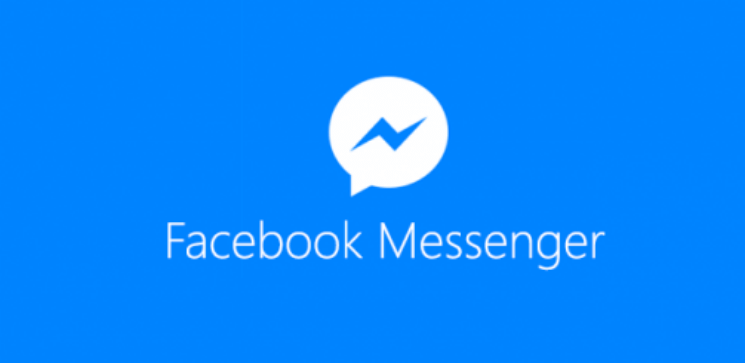
Pasos para activar el modo noche en Facebook Messenger
No es especialmente complicado conseguir este objetivo, y lo que se tiene que hacer para que vcon el Modo Oscuro a Facebook Messenger -y, por lo tanto, que tenga un nuevo aspecto al menos en lo que se refiere al color-, es lo siguiente:
- Descarga el APK con la última versión de la aplicación en este enlace y procede a la instalación manual de Facebook Messenger. Para ello pulsa en el archivo descargado y sigue los pasos que aparecen en la pantalla
- Abre el desarrollo y accede dando uso a tu usuario y contraseña en Facebook
- Ahora consigue una aplicación que permita ejecutar acciones en línea de comando en un Terminal, como por ejemplo esta gratuita que dejamos a continuación:
- Abre esta última aplicación y escribe lo siguiente: su, y luego pulsa Intro. Ahora debes otorgar privilegios de supe usuario ya que tu teléfono está rooteado. Acepta esto. Si todo ha ido bien en la siguiente línea de la aplicación verás un hashtag al lado del cursor
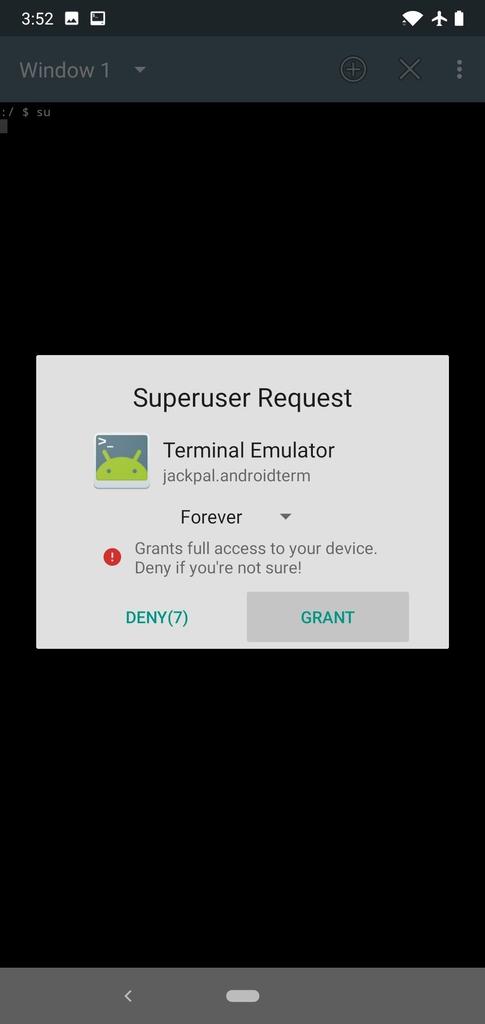
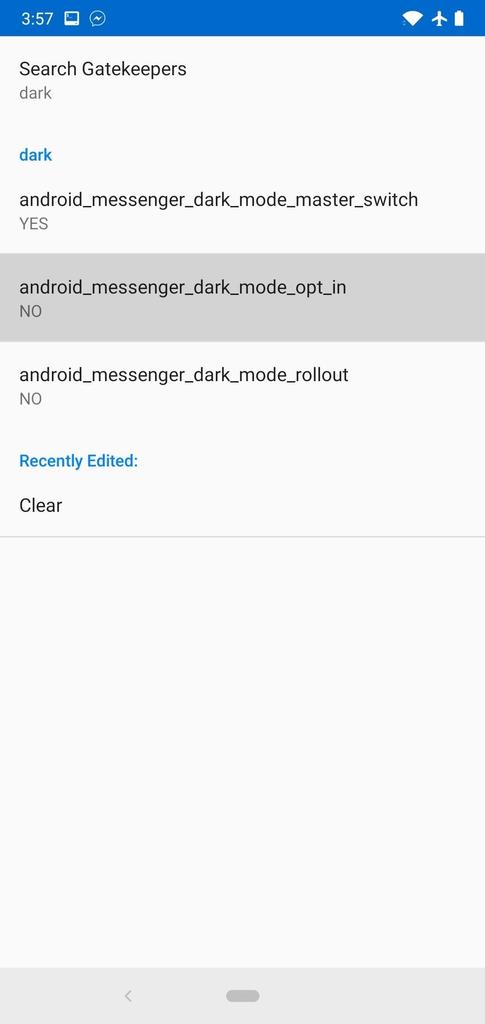
- Ahora tienes que escribir lo siguiente sin cambiar nada: am start -n «com.facebook.orca/com.facebook.abtest.gkprefs.GkSettingsListActivity». Accederás al menú oculto de Facebook Messenger
- Lo siguiente a realizar es pulsar en Search Gatekeepers y, luego, escribe dark y utiliza el botón OK. En todos los apartados que se muestran en pantalla debajo de Dark, debes cambiar la opción NO por YES
- Ahora reinicia el teléfono
- Abre la aplicación Facebook Messenger de nuevo y selecciona tu foto de perfil. Ahora busca en Preferencias y en listado que aparece verás la posibilidad de activar el Modo Oscuro. Activa el deslizador y habrás terminado
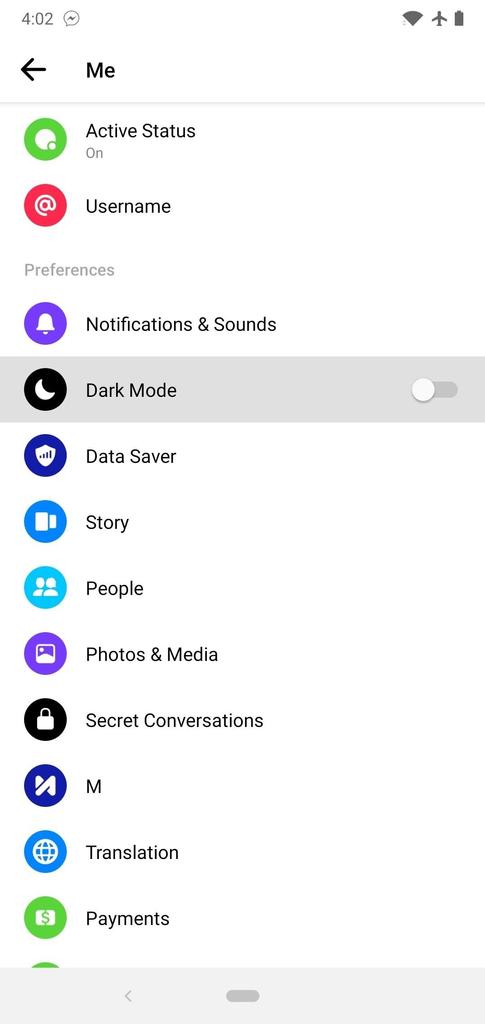
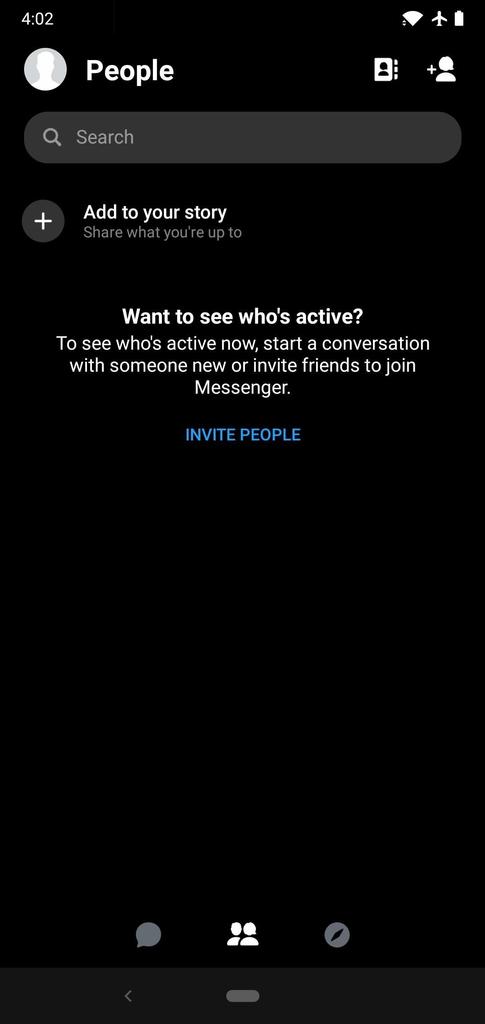
Si no te gusta lo que ves, simplemente debes deshabilitar el deslizador en las Preferencias y volverás a ver la interfaz blanca en la aplicación de Facebook. Así de sencillo es todo.
La función Borrar mensajes enviados llega a Facebook Messenger
